スピードチェック入稿:PowerPointの場合の注意点
目次
PDFに変換していますか?
スピードチェック入稿はPowerPoint形式のデータは入稿できません。
PowerPointの場合はPDFに変換してから入稿してください。
PDFへの変換方法は下記をご覧ください。
PDF作成方法(windows):PowerPoint
PDF作成方法(Mac):PowerPoint
テンプレートを使用していますか?
スピードチェック入稿の場合、ラクスルのテンプレートを使用することをおすすめいたします。
ご注文の商品のサイズと入稿データのサイズは一致していますか?
入稿データがご注文サイズになっているか確認してください。
一致していない場合、ご注文サイズに合わせてデータサイズを修正してください。
サイズの設定方法
サイズの設定方法はページ設定:PowerPointをご覧ください。
作成済みのデータの場合も同じ手順でサイズをご確認いただき、ご注文内容と異なる場合は正しいサイズに修正してください。
※ラクスルのテンプレートをご利用の場合には、サイズ設定は必要ございません。
フォントは埋め込まれていますか?
PDF変換する際にフォントが埋め込まれていない場合、スピードチェック入稿を進行できない可能性がありますので、
PDF変換時に必ずフォントの埋め込みをしてください。
なお、埋め込みできないフォントがある場合は別のフォントに置き換えたうえで再度埋め込みしてください。
フォントの埋め込み方法については スピードチェック入稿 よくあるご質問 -フォントの埋め込み- をご覧ください。
フォントの埋め込みの確認方法
1.PowerPointからPDF変換したデータを開き、上部メニューから ファイル▶︎プロパティ を開く
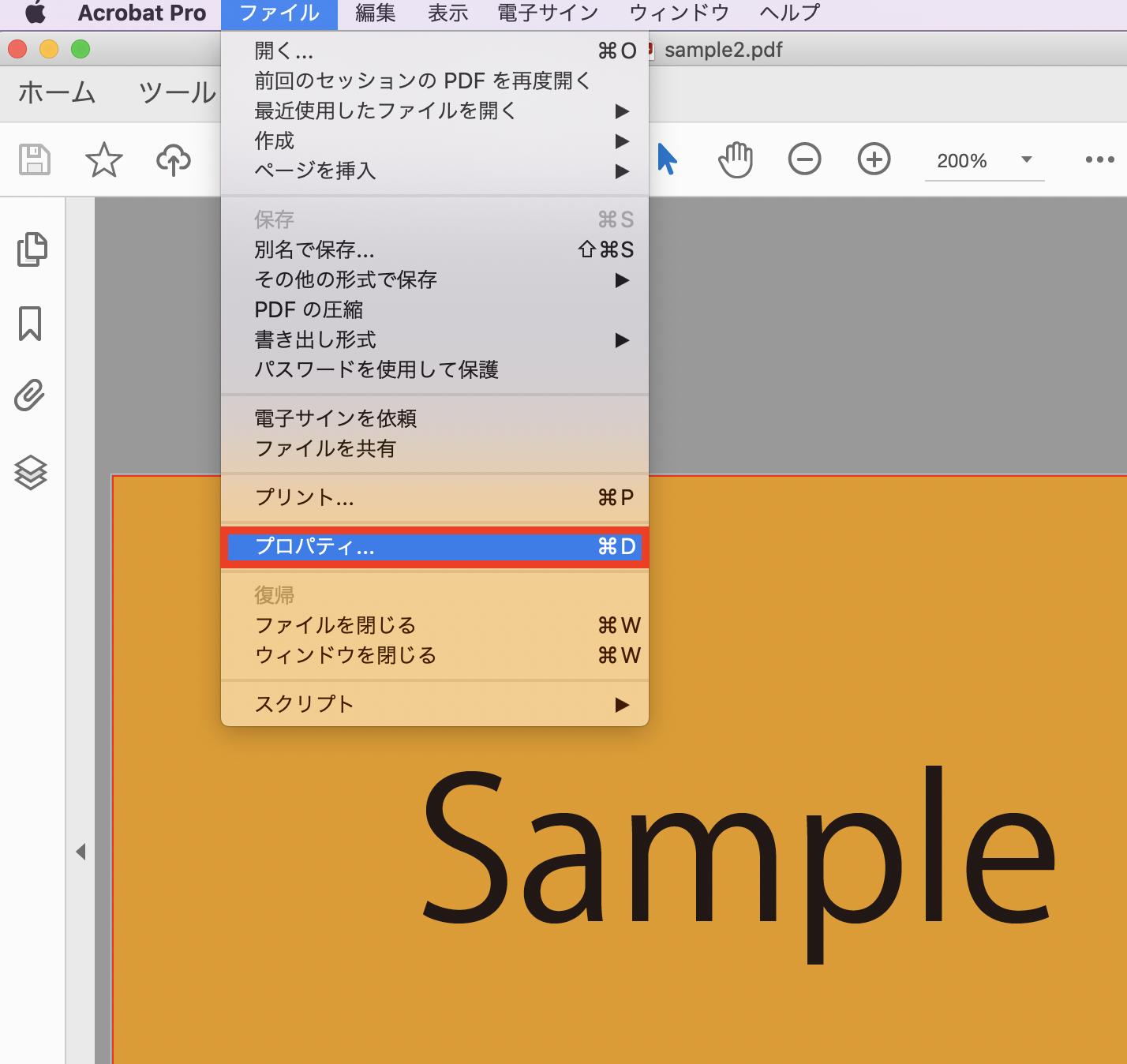
2.プロパティ▶︎フォント を開くと使用されているフォントの一覧が表示されます
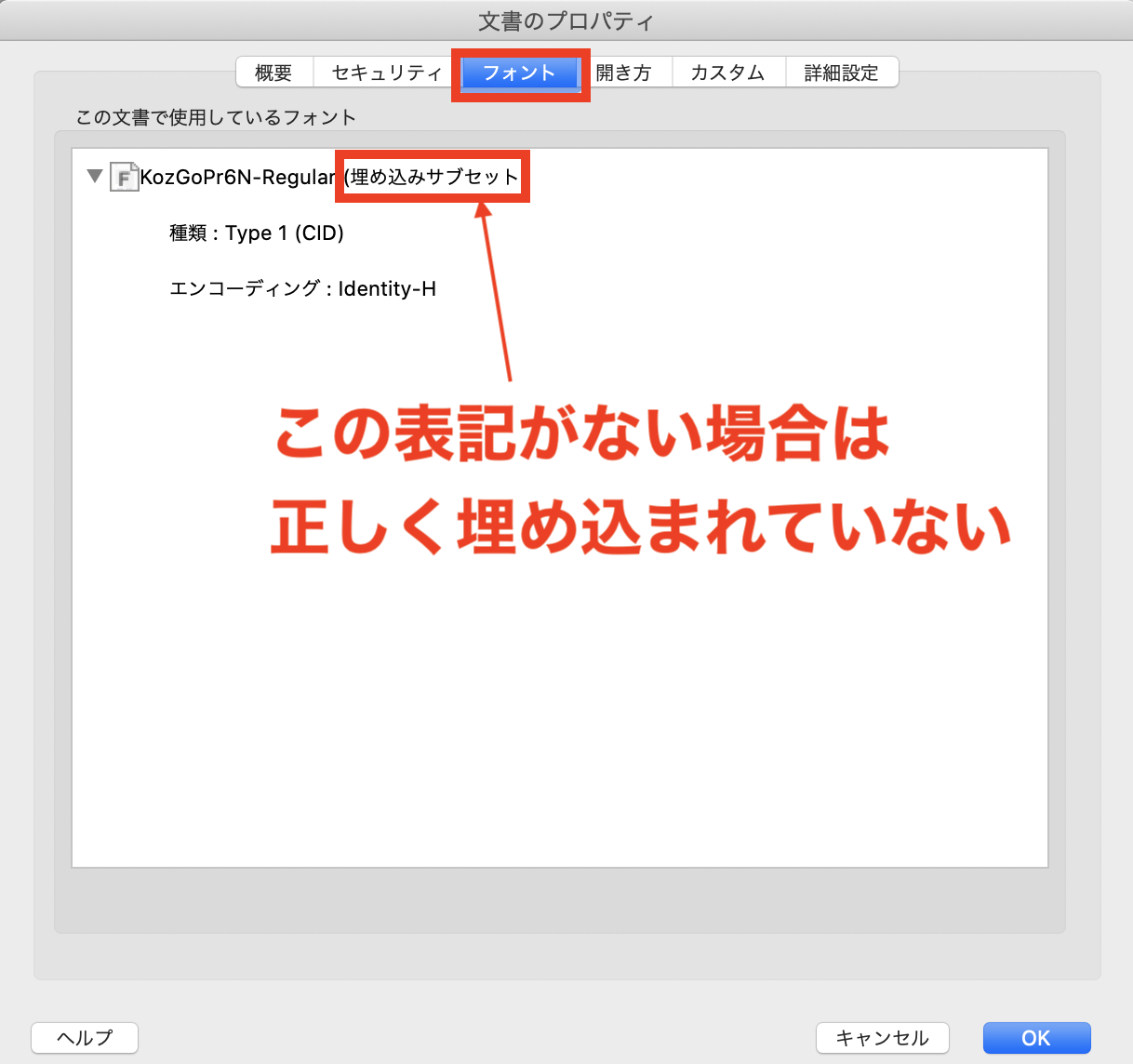
機種依存文字を使用していませんか?
機種依存文字とは、パソコンの種類や環境(OS)に依存した文字のことで、異なる環境で表示させると文字化けや機器の誤作動を引き起こす可能性があります。
必ず確認用PDFで文字が変更されていないか確認し、変更されている場合は作成元のソフトで別のフォントに変更または文字を削除してください。
(例)
記号などを使用すると下記のように文字化けしてしまう可能性があります。
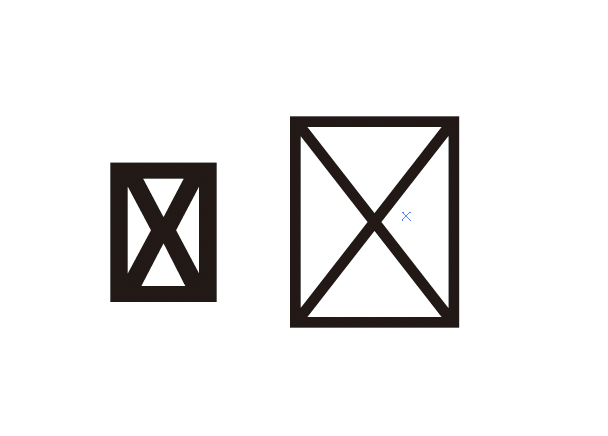
データが破損していませんか?
データを開き、お客様のパソコンで正常に開けるかどうかご確認ください。
また、アップロードに失敗してしまう可能性もございますので、ネットワーク環境が安定している状態でご入稿をお願いいたします。
